随着移动办公的普及,华为笔记本电脑因其出色的性能和便捷性成为了许多用户的首选。然而,在使用过程中,遇到一些技术问题是在所难免的。特别是当我们需要在扣盖...
2025-04-30 10 电脑
我们都知道耳机是日常生活中不可或缺的数码配件,它让我们在享受音乐、视频、游戏等娱乐时更加自由、私密。但在使用过程中,不少用户都曾遇到过耳机插入电脑却没有声音的尴尬情况。这一问题可能由多种原因引起,解决方法也各不相同。究竟是什么原因导致耳机插入电脑没声音,又该如何有效解决这个问题呢?本文旨在为你详细解析这一现象,并提供一系列可行的诊断及解决方法。
我们得从最基本的步骤开始,确保耳机和电脑的硬件连接没有问题。
1.1确认耳机连接正确
检查耳机插头:耳机的插头需要完全插入电脑的音频插孔,并确保没有松动。有时插头上的金属触点可能会因为氧化而导致接触不良,尝试用干净的布擦拭后重新插入。
检查耳机线缆:耳机线缆是否有破损或弯曲过度。如果发现问题,可能需要更换新的耳机以排除线缆故障。
1.2确认电脑音频输出接口正常
更换接口测试:如果电脑设有多个音频输出接口,尝试将耳机插入其他接口来看看是否有声音输出。
检查接口损坏:接口可能因为异物、灰尘或使用时间过长而损坏。可以轻轻摇动耳机插头,听是否有任何异常声音,比如咔哒声,这可能是电子元件损坏的信号。
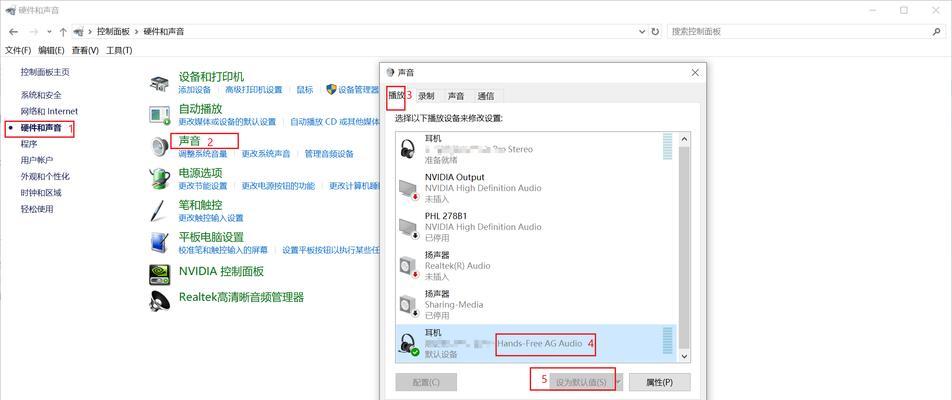
故障排除硬件问题后,我们需要检查电脑的音频设置是否正确。
2.1检查音量设置
电脑音量:确保电脑的音量没有被静音,并且调到了合适的水平。
耳机音量:在耳机上有音量调节按钮的,也要检查其音量是否被调低或者关闭。
2.2检查音频输出设备选择
设备选择:有时候电脑可能会将声音输出到其他设备上,比如外接扬声器或蓝牙设备。你需要在声音设置中检查并确保音频输出设备选择的是耳机。
2.3音频驱动更新或重新安装
驱动检查:过时或损坏的音频驱动可能会导致耳机无法正常工作。访问电脑制造商的官方网站,下载并安装最新的音频驱动。
重置驱动:如果问题依旧,尝试使用设备管理器卸载声卡驱动,然后重启电脑让系统自动重新安装。
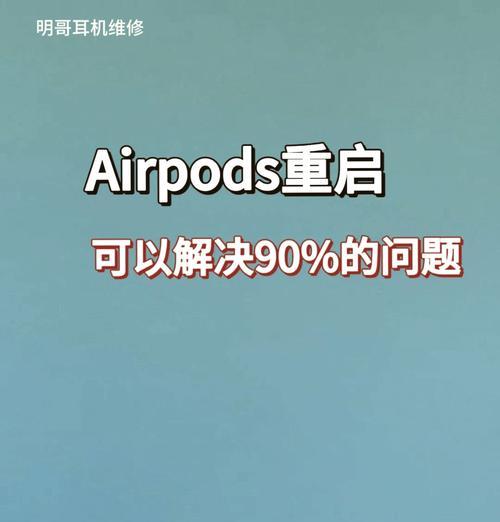
当硬件和基本的音频设置都排除后,我们可能需要深入到系统设置层面来诊断问题。
3.1系统声音属性
检查声音属性:在控制面板的“声音”设置中,确保耳机被列为主要播放设备,并且没有被设为静音。在此处你还可以测试耳机设备来检验是否有声音输出。
3.2高级音频设置和软件冲突
检查高级音频设置:部分高级音频设备拥有自己的控制面板,你需要检查这些设置确保没有错误的配置。
排查软件冲突:在某些情况下,第三方软件可能会更改音频输出设置,或与内建音频服务发生冲突。你可以尝试重启电脑,或在安全模式下查看问题是否仍然存在。
3.3Windows更新和音频插件
最新更新:确保你的操作系统和所有涉及音频的插件(例如AdobeFlashPlayer)都是最新版本。
系统还原:如果问题出现在最近的系统更新或软件安装之后,可以尝试使用系统还原功能恢复至之前的状态。
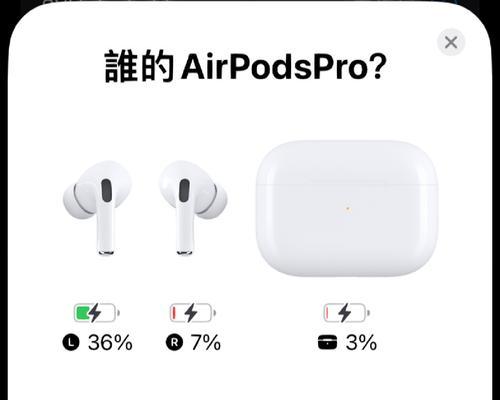
现代操作系统配备了一些内置的工具可以帮助我们进行更深层次的故障排除。
4.1使用Windows故障排除工具
故障排除:Windows操作系统提供了一个音频播放故障排除程序,可以自动检测并尝试修复一些常见的音频问题。
4.2利用第三方软件
第三方工具:如果内置工具没有解决问题,可以考虑使用某些专业的第三方软件来进行深入的系统诊断和修复。
当所有的软件和设置调整都无法解决问题时,很可能是耳机或者电脑的音频接口发生了物理故障。
5.1耳机维修或更换
耳机维修:如果你的耳机还在保修期内,可以联系制造商进行维修或更换。
更换耳机:如果耳机已经使用很长一段时间,那么购买一款新耳机可能是一个更经济有效的选择。
5.2检查声卡或主板问题
专业维修:如果是电脑上的声卡或主板问题,这通常需要专业的硬件维修服务。如果你没有信心自己动手,最好寻求专业人士的帮助。
为了减少未来耳机无声音问题的发生,以下是一些维护和预防的建议:
6.1定期维护耳机
定期清洁:定期用软布清洁耳机插头和电脑的音频插孔。
轻柔使用:耳机线缆容易损坏,避免长时间折叠或拉扯线缆。
6.2注意电脑保养
定期更新系统:保持操作系统和驱动程序的最新状态可以减少软件冲突。
系统监控:使用系统监控软件来检查硬件健康状况,并在出现问题前及时采取措施。
6.3使用耳机时的注意事项
正确选择输出设备:在使用耳机时,确保选择耳机作为主要音频输出设备。
避免强电流冲击:在拔插耳机时,确保电脑处于正常工作状态,避免电流冲击导致硬件损坏。
通过上述几种方法的排查与诊断,大多数耳机插电电脑没声音的问题都能得到解决。当然,如果分析和处理过程中遇到困难,及时联系专业人士也是解决问题的有效途径。希望这篇文章能帮助你快速定位并解决耳机无声音的困扰。
标签: 电脑
版权声明:本文内容由互联网用户自发贡献,该文观点仅代表作者本人。本站仅提供信息存储空间服务,不拥有所有权,不承担相关法律责任。如发现本站有涉嫌抄袭侵权/违法违规的内容, 请发送邮件至 3561739510@qq.com 举报,一经查实,本站将立刻删除。
相关文章

随着移动办公的普及,华为笔记本电脑因其出色的性能和便捷性成为了许多用户的首选。然而,在使用过程中,遇到一些技术问题是在所难免的。特别是当我们需要在扣盖...
2025-04-30 10 电脑

开篇核心突出:本文将细致讲解如何使用华为电脑d14的扩展坞。不仅提供简单易行的使用步骤,还将涵盖相关的背景信息及常见问题解答,旨在为华为电脑d14用户...
2025-04-30 9 电脑

在我们的日常生活中,笔记本电脑已经成为了我们工作和学习中不可或缺的工具之一。然而,笔记本电脑的电池使用时间毕竟有限,一款方便的电脑移动电源就显得尤为重...
2025-04-30 12 电脑

在使用华为电脑时,我们经常需要使用到F键来实现特定功能。在键盘上,F键通常指的是功能键(FunctionKeys),分布在键盘的最顶端,从F1到F12...
2025-04-30 13 电脑

在当今这个信息化快速发展的时代,电脑已经成为我们工作和生活中不可或缺的一部分。对于电脑用户来说,定期升级电脑配件是提高工作效率和游戏体验的重要手段。如...
2025-04-30 12 电脑

随着科技的快速发展,智能手机和电脑已成为我们日常生活中不可或缺的一部分。然而,随着这些设备的不断更新换代,随之而来的手机配件和电脑外壳废弃问题也日益严...
2025-04-29 14 电脑